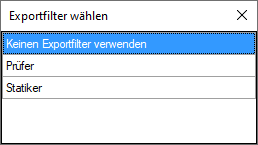Exportfilter
Beim IFC-Export im Cube (Registerkarte Datei > Speichern unter als IFC-Datei) können Sie über den Exportfilter Property Sets oder nur bestimmte Daten aus diesem Set ausschließen. D.h. die Daten werden nicht übertragen.
Grundsätzlich werden bei einem IFC-Export die Properties in der IFC-Datei getrennt zu jedem Property Set aufgelistet.
Registerkarte BIM > Gruppe Datenmanagement
 | Exportfilter aufrufen |
Nach Klicken der Funktion öffnet sich eine Dialogbox, um Exportfilter anzulegen bzw. zu bearbeiten:

Neuer Exportfilter Exportfilter anlegen In der sich öffnenden Dialogbox geben Sie den Namen für den neuen Exportfilter ein, z.B.  Bestätigen Sie die Eingabe des neuen Namens. Diesem Exportfilter fügen Sie dann über Property Sets hinzufügen (gewählte Sets werden nicht exportiert) Property Sets hinzu, die beim IFC-Export nicht abgegeben werden. | |
Exportfilter öffnen Exportfilter wählen, um weitere Bearbeitungen durchzuführen 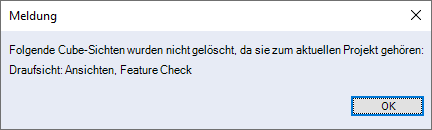 | |
Exportfilter speichern Aktuell geöffneten Exportfilter speichern Dialogbox bleibt geöffnet, um weitere Bearbeitungen durchzuführen. | |
Exportfilter speichern unter Aktuell geöffneten Exportfilter unter einem neuen Namen duplizieren  | |
Exportfilter löschen Aktuell geöffneten Exportfilter löschen: 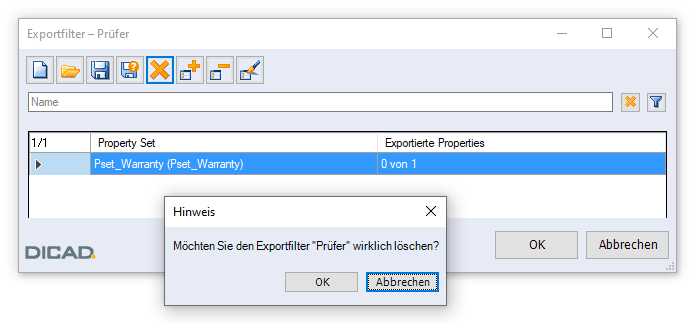 | |
Property Sets hinzufügen (gewählte Sets werden nicht exportiert) Property Sets dem zuvor neu angelegten Exportfilter (siehe Neuer Exportfilter) bzw. geöffneten Exportfilter (siehe Exportfilter öffnen) hinzufügen, welche beim IFC-Export nicht abgegeben werden Eine Auswahlliste mit den Property Sets öffnet sich. 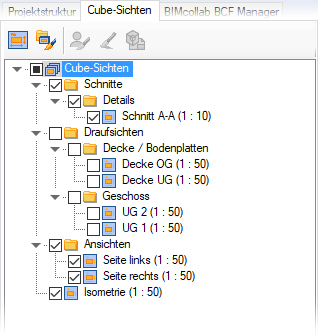 Nach der Auswahl werden die gewählten Property Sets in den Exportfilter übertragen. In der Spalte Exportierte Properties wird zur Info angezeigt, wie viele Properties in dem Property Set vom Exportfilter ausgeschlossen sind (siehe Properties des gewählten Property Sets aus Exportfilter ausschließen). | |
Gewählte Property Sets entfernen In dem aktuell geöffneten Exportfilter Property Sets löschen Selektieren Sie das Property Set und klicken das Icon. Das Property Set wird direkt gelöscht. | |
Properties des gewählten Property Sets aus Exportfilter ausschließen Obgleich ein Property Set vom Export ausgeschlossen ist, können Sie aus diesem Property Set einzelne Properties auswählen, die beim Export trotzdem abgegeben werden. 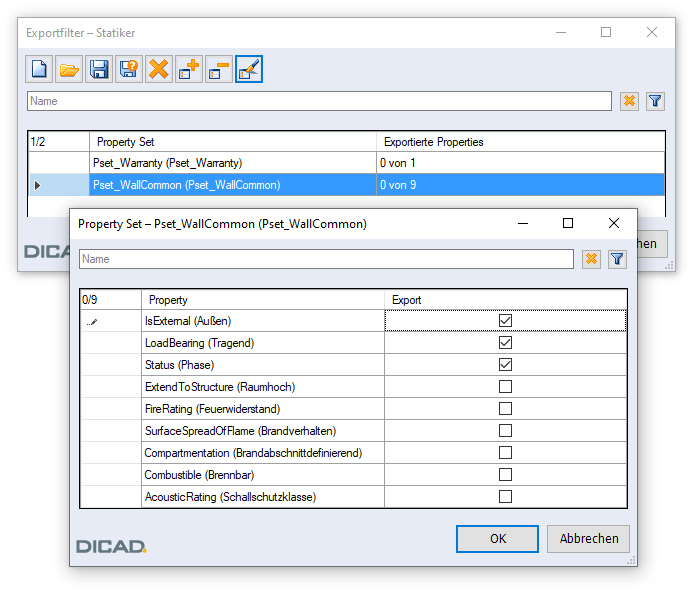 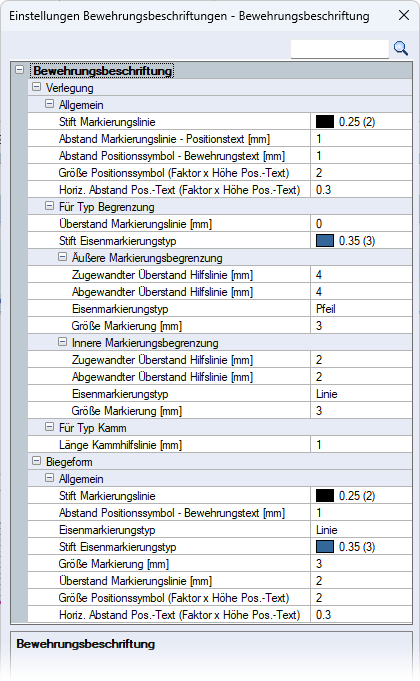 In der Spalte Exportierte Properties wird jetzt angezeigt, dass einige Properties in dem Property Set vom Exportfilter ausgeschlossen sind. D.h. diese Properties werden beim IFC-Export übertragen. |
Mit OK speichern Sie Ihre Eingabe im gewählten Exportfilter und die Dialogbox wird geschlossen.
Die Exportfilter-Datei *.json (export-filters.json) wird in den hinterlegten Stammdatenpfad der Datenmanagement/Beschriftungsvorlagen (annotation) abgelegt (siehe Stammdaten).
Führen Sie anschließend einen IFC-Export im Cube (Registerkarte Datei > Speichern unter als IFC-Datei) durch, bekommen Sie eine Auswahlliste mit den Exportfiltern angeboten. Sie können aber auch über die Option Keinen Exportfilter verwenden alle Daten beim Export übergeben.